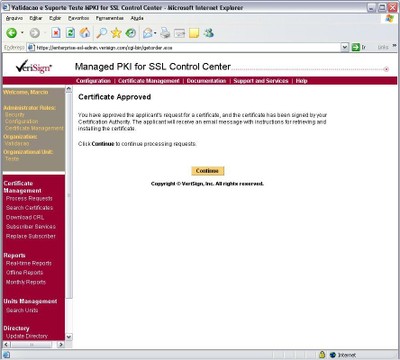Aprovar uma solicitação de certificado na MPKI SSL/TLS
Acesse o seu "Control Center" através do link: https://enterprise-ssl-admin.verisign.com
Ao acessar o "Control Center", escolha na parte superior a opção "Certificate Management". Esta opção fica localizada no segundo link da esquerda para a direita.

Página principal da sessão "Certificate Management"
Após escolher a opção "Certificate Management", uma nova página será exibida.
Esta é apenas a página principal da sessão "Certificate Management" e possui caráter informativo.
Nela você encontrará informações tal como o número de licenças compradas, licenças usadas e licenças restantes.
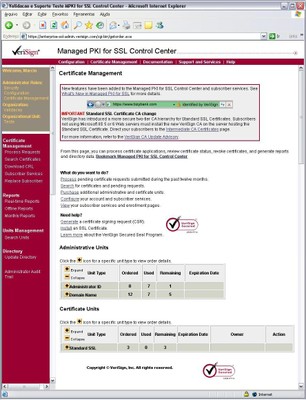
Menu lateral da sessão "Certificate Management"
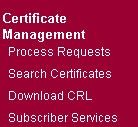
Dentro da sessão Certificate Management, será exibida uma lista com as opções disponíveis. Esta lista é exibida ao lado esquerdo da página.
Escolha a opção "Process Requests" e aguarde o carregamento da nova página.
Página principal da opção "Process Requests"
Após clicar na opção "Process Requests", o OnSite exibirá todas as requisições que estão pendentes de aprovação.
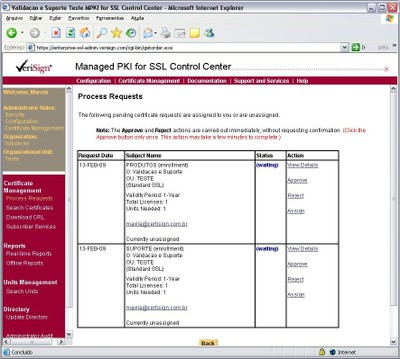
Caso deseje, o administrador poderá visualizar os detalhes da requisição. Para isso, clique no botão "View Details".
Visualizando os detalhes de uma requisição pendente
Uma nova página contendo os detalhes da requisição será carregada.
Entre esses detalhes estão os campos: "tipo de servidor", "nome", "e-mail", "comentários do usuário" e o "conteúdo da CSR (Distinguished Name)".
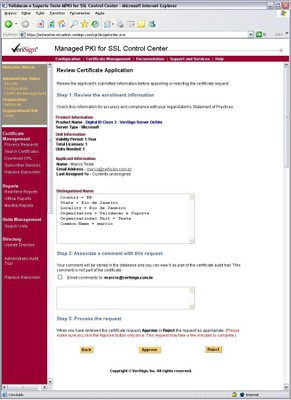
Ao final da página de detalhes há três botões: "Back", "Approve" e "Reject".
Para aprovar a requisição exibida clique no botão "Approve".
Caso deseje, clique no botão "Back" para retornar à lista de requisições pendentes.
Requisição aprovada
Após clicar no botão "Approve", o OnSite aprovará a requisição e enviará um e-mail ao usuário contendo o PIN e o procedimento para emissão do certificado.
Ao administrador será exibida a página "Certificate Approved".